Sadržaj:
Metoda 1: Vlastiti softver
Ovu metodu smo stavili na prvo mjesto jer ne zahtijeva dodatne postavke od korisnika, a način dijeljenja Wi-Fi-a putem USB-modema uključuje se izravno u softveru koji se koristi za interakciju s ovim mrežnim uređajem. Međutim, treba imati na umu da ugrađeni Wi-Fi modul nije prisutan u svim sličnim uređajima, stoga će ovu metodu moći realizirati samo neki korisnici. Njima će biti potrebno pokrenuti vlastiti softver, aktivirati vezu i uključiti dijeljenje bežične mreže u posebno predviđenoj kartici.
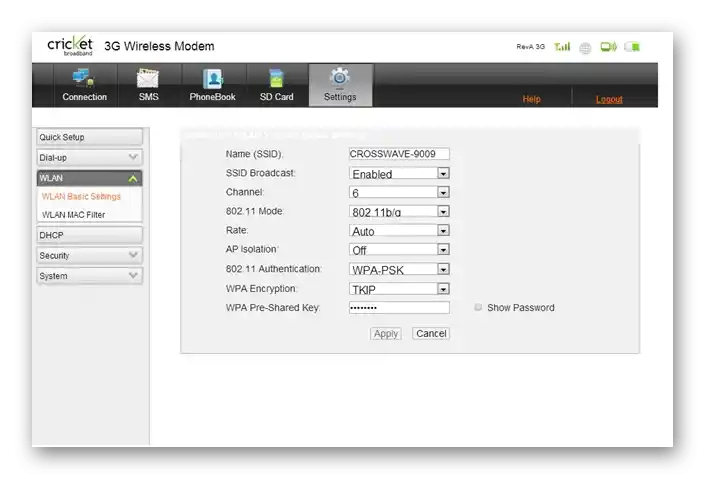
Što se tiče samog vlastitog softvera, on bi trebao biti automatski instaliran prilikom povezivanja modema. Ako se to nije dogodilo, uređaj je potrebno postaviti ručno — preporučujemo da se upoznate s univerzalnim vodičem na našoj web stranici, prelazeći na sljedeću poveznicu.
Više informacija: Postavke USB-modema
Metoda 2: Ugrađena funkcija u OS
Najčešće se USB-modem povezuje s računalom ili prijenosnikom, gdje se odvija glavna interakcija s njim. Ako vaš PC ima ugrađeni ili dodatni adapter koji omogućava povezivanje s bežičnom mrežom, tada uz pomoć funkcija ugrađenih u operacijski sustav možete podijeliti tu mrežu s drugim korisnicima, organizirajući tako prijenos Wi-Fi-a s USB-modema. Za to jednostavno postavite mrežnu opremu, a zatim konfigurirajte OS, o čemu je detaljno napisano u materijalu na donjoj poveznici.
Više informacija: Dijeljenje interneta u Windows 10 s prijenosnika

Metoda 3: Aplikacija usmjerivača
Danas mnogi moderni usmjerivači imaju USB priključak namijenjen povezivanju vanjskih uređaja, pisača i USB-modema. To omogućava odabir načina rada koji dijeli internet putem bežične mreže prilikom povezivanja tog modema.Prema tome, za implementaciju metode trebate se uvjeriti da se modem može spojiti na usmjerivač.

Sljedeći korak je ulazak u postavke usmjerivača, budući da se sve daljnje radnje provode upravo tamo. Za to ga treba spojiti bežičnom mrežom ili LAN-kabelom na ciljni računar, otvoriti preglednik i prijaviti se u web sučelje, o čemu detaljnije čitajte u nastavku.
Više informacija: Ulazak u postavke usmjerivača
Proces konfiguracije nakon spajanja USB-modema značajno se razlikuje na određenim modelima usmjerivača, stoga predlažemo da razmotrimo dva najčešća varijante, a vama ostaje samo da odaberete onu koja najbolje odgovara.
D-Link
Izgled postavki usmjerivača D-Link može se smatrati klasičnim, budući da su u TP-Link, Netis ili ZTE svi izbornici otprilike slični, s istim nazivima i rasporedom. U ovom slučaju, postavka dijeljenja interneta putem USB-modema provodi se u načinu brze konfiguracije i izgleda ovako:
- Nakon prijave u internet-centar pokrenite čarobnjaka za postavljanje klikom na odjeljak "Click’n’connect" ili "Brza postavka".
- Preskočite korak s povezivanjem mrežnog kabela, jer to trenutno nije potrebno.
- Kada se pojavi zahtjev za odabir davatelja usluga, možete navesti svog mobilnog operatera ako je on na popisu. Tako s pristupnom točkom (APN) sigurno neće biti nikakvih problema. U suprotnom, ostavite opciju "Ručna".
- Pri odabiru tipa veze navedite "3G" ili "LTE" (4G), ovisno o tome koje generacije mobilne mreže pruža operater.
- Nakon toga može se prikazati obavijest da je modem zaključan. To znači da je SIM kartica zaštićena PIN-om koji treba unijeti za otključavanje.
- Spremite sve promjene i pričekajte da se usmjerivač ponovno pokrene.Nakon toga otvorite odjeljak "3G-modem" za provjeru kvalitete veze.
- Upoznajte se s općim informacijama, a također promijenite PIN kod ako to bude potrebno.
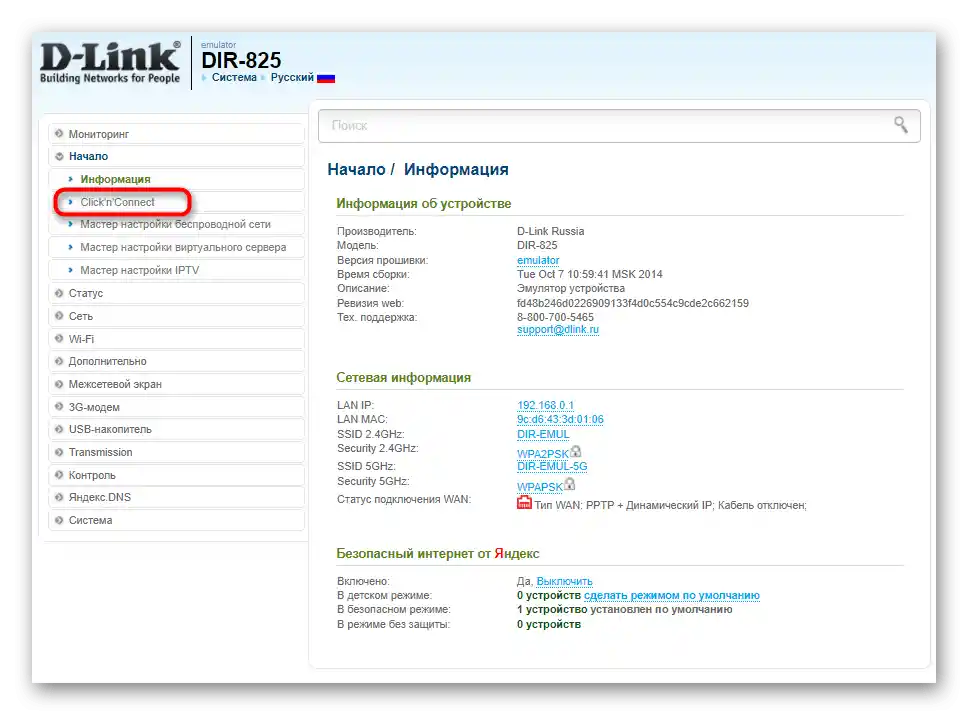
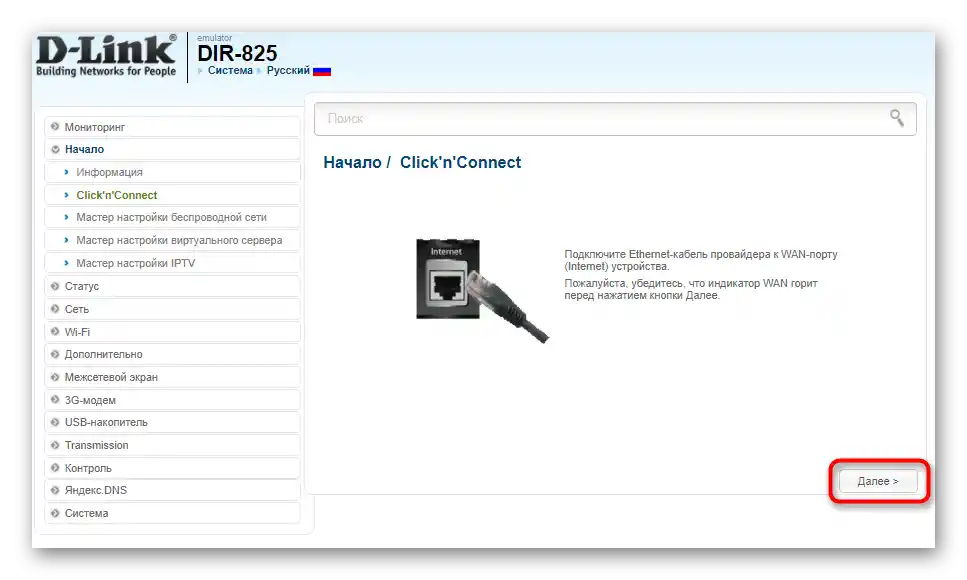
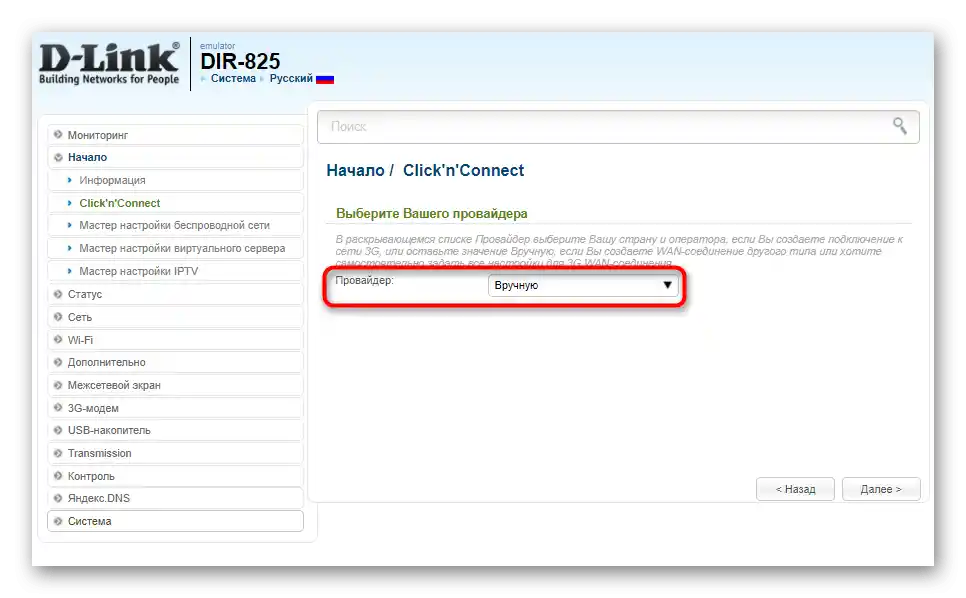
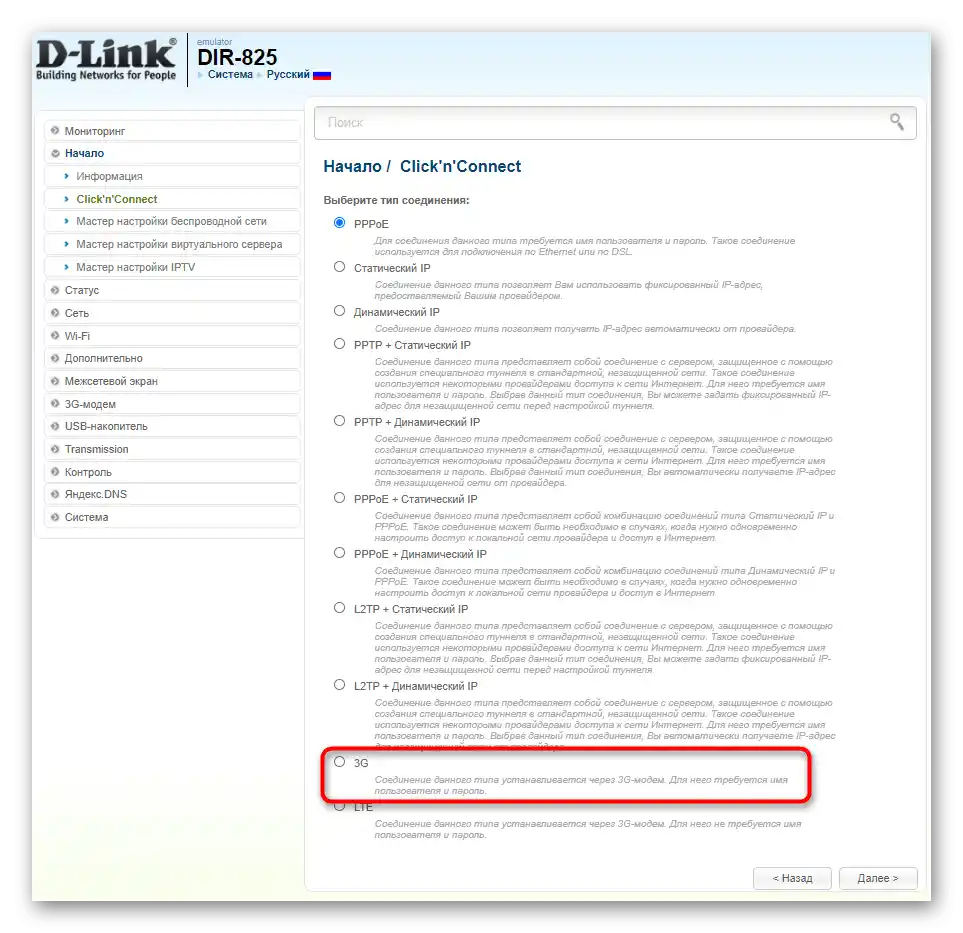
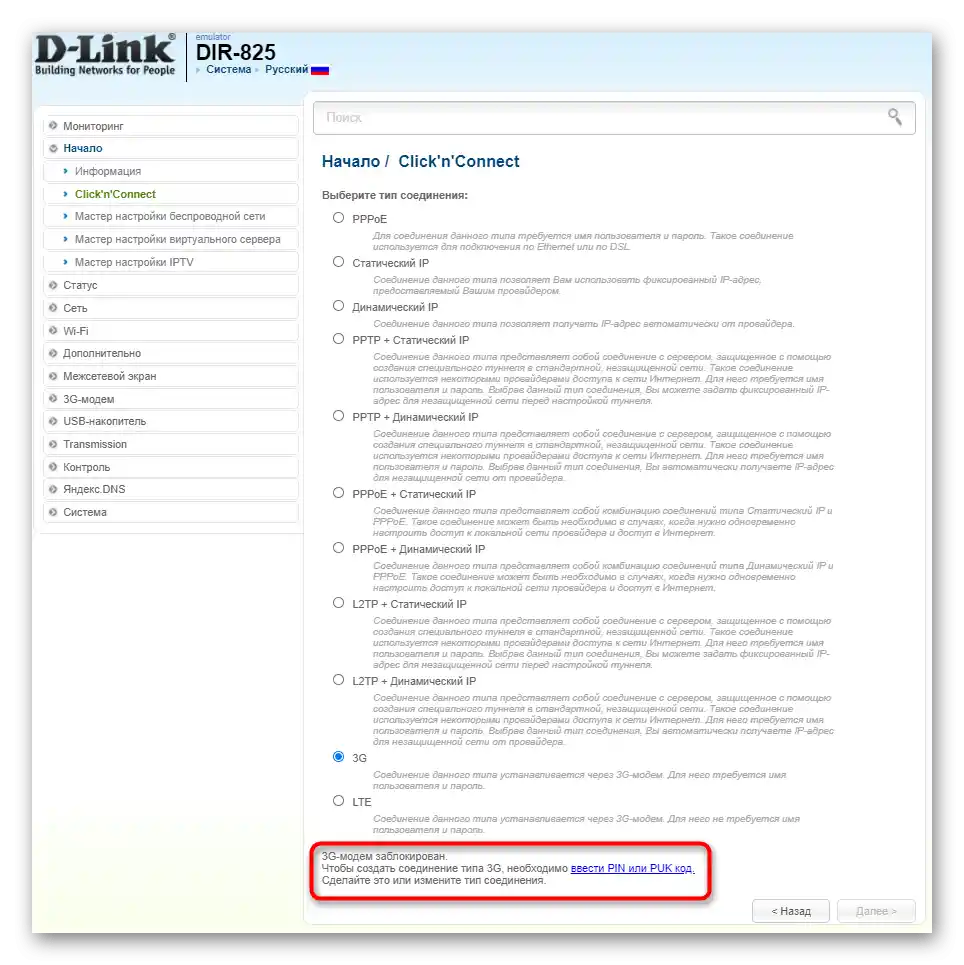
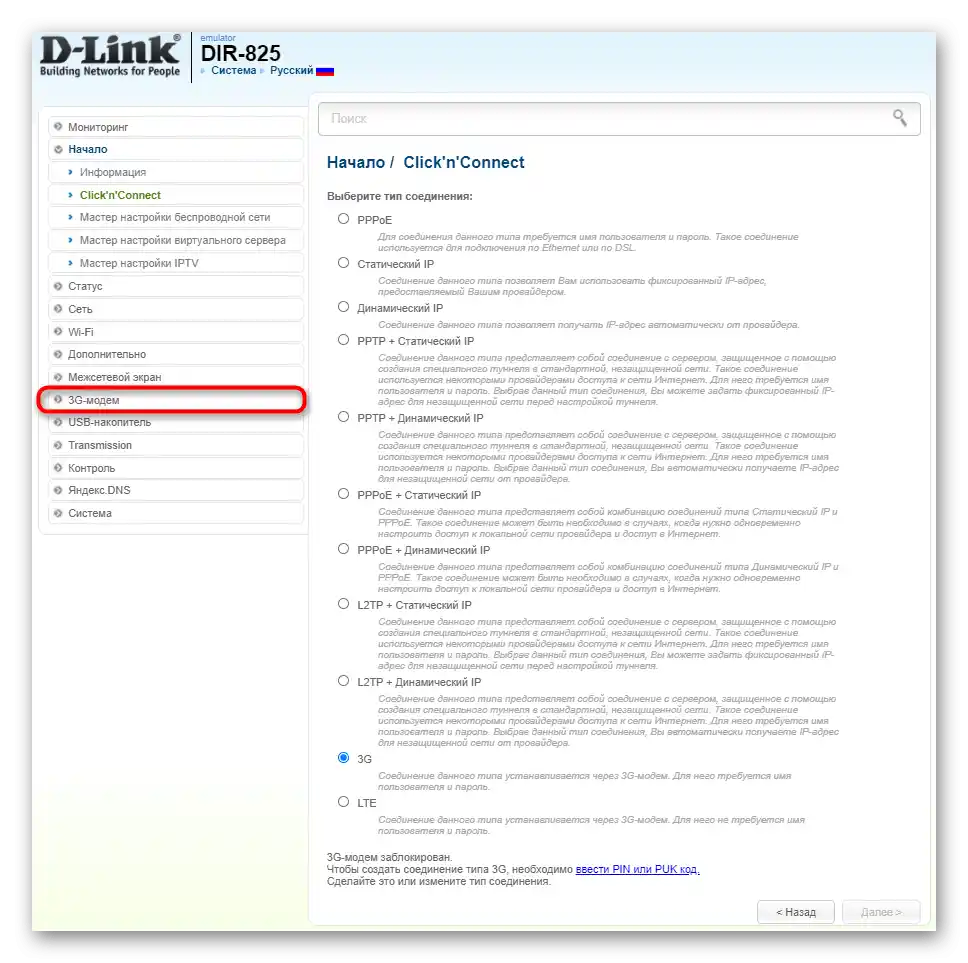
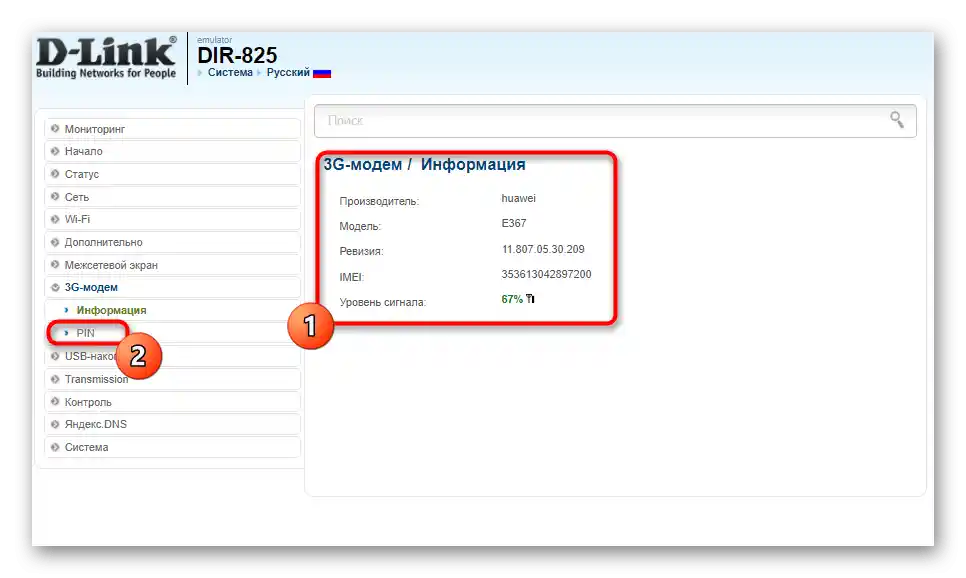
ASUS
Tvrtka ASUS odlučila je krenuti drugim putem, čineći web sučelje gotovo jedinstvenim. Međutim, razmotrit ćemo ovu opciju kao primjer ne zbog individualnosti izgleda, već zato što se uključivanje načina rada s USB modemom odvija u zasebnoj aplikaciji, što se može vidjeti i kod drugih proizvođača mrežne opreme.
- Ako nije odabran ruski jezik, promijenite ga u gornjem desnom kutu web sučelja.
- Nakon toga otvorite kategoriju "USB-aplikacija", koja se nalazi u bloku "Općenito".
- Pređite na postavke USB modema odabirom odgovarajuće opcije u pojavljenom izborniku.
- Aktivirajte USB način rada kako bi program otkrio povezanu mrežnu opremu.
- Promijenite pristupnu točku (APN) ako to zahtijeva mobilni operater, a također unesite PIN kod za SIM karticu. Nema potrebe za dodatnim promjenama u web sučelju.
- Primijenite postavke i ponovno pokrenite usmjerivač.
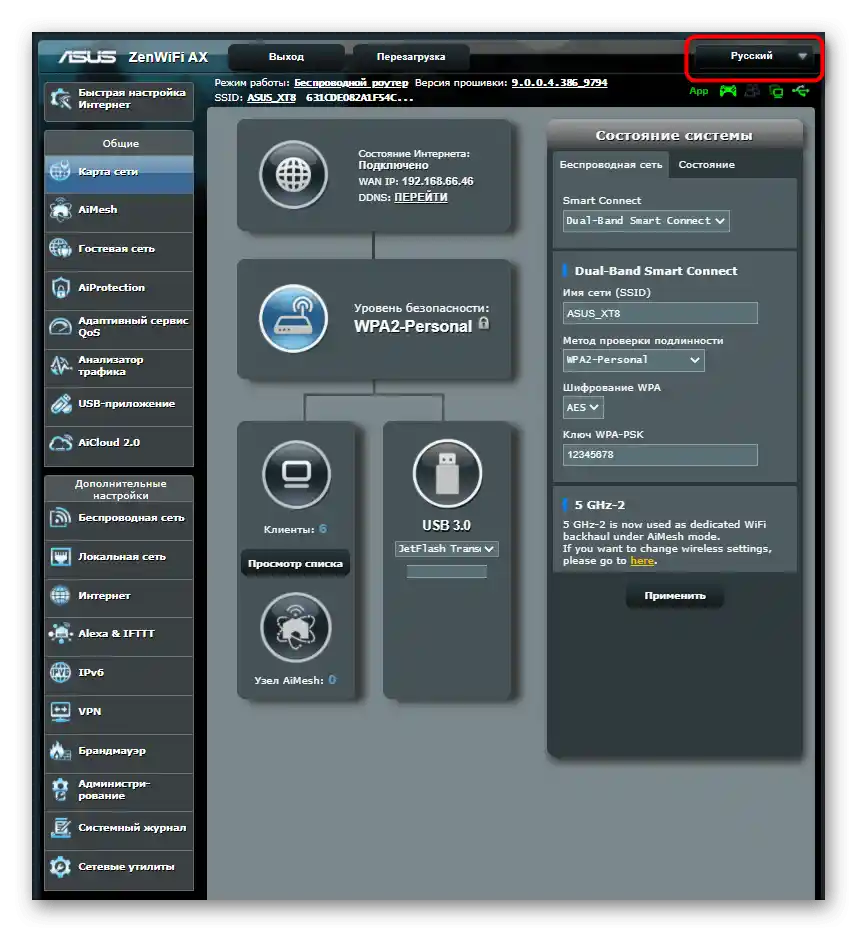
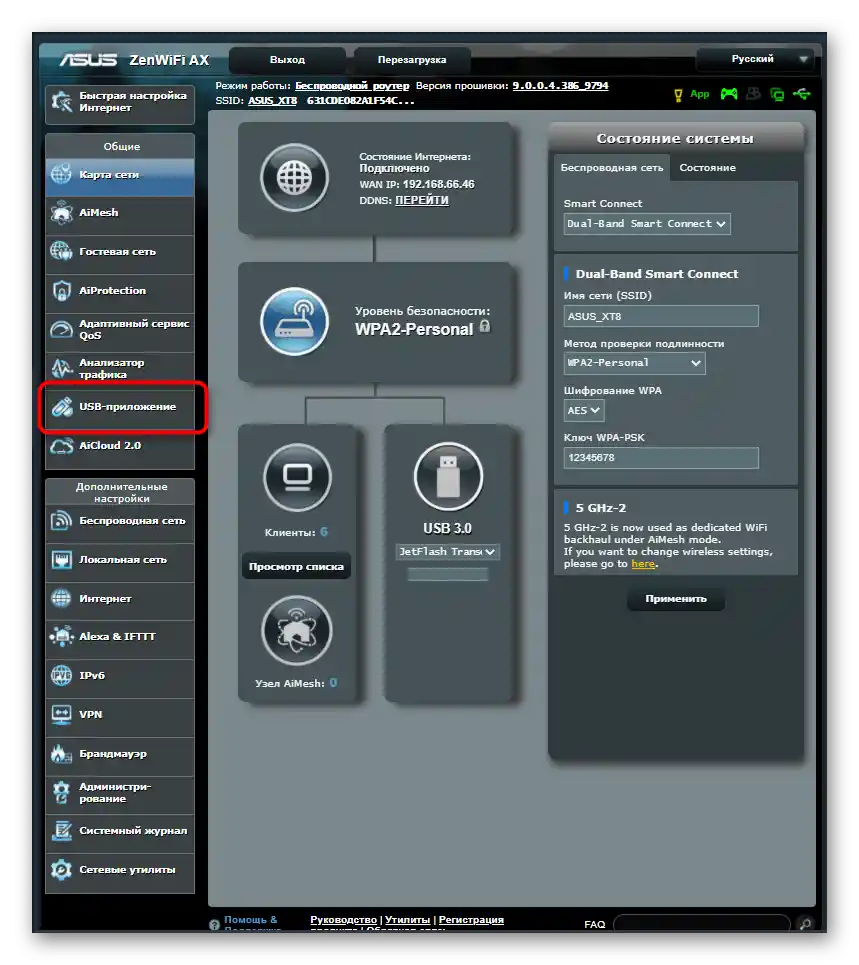
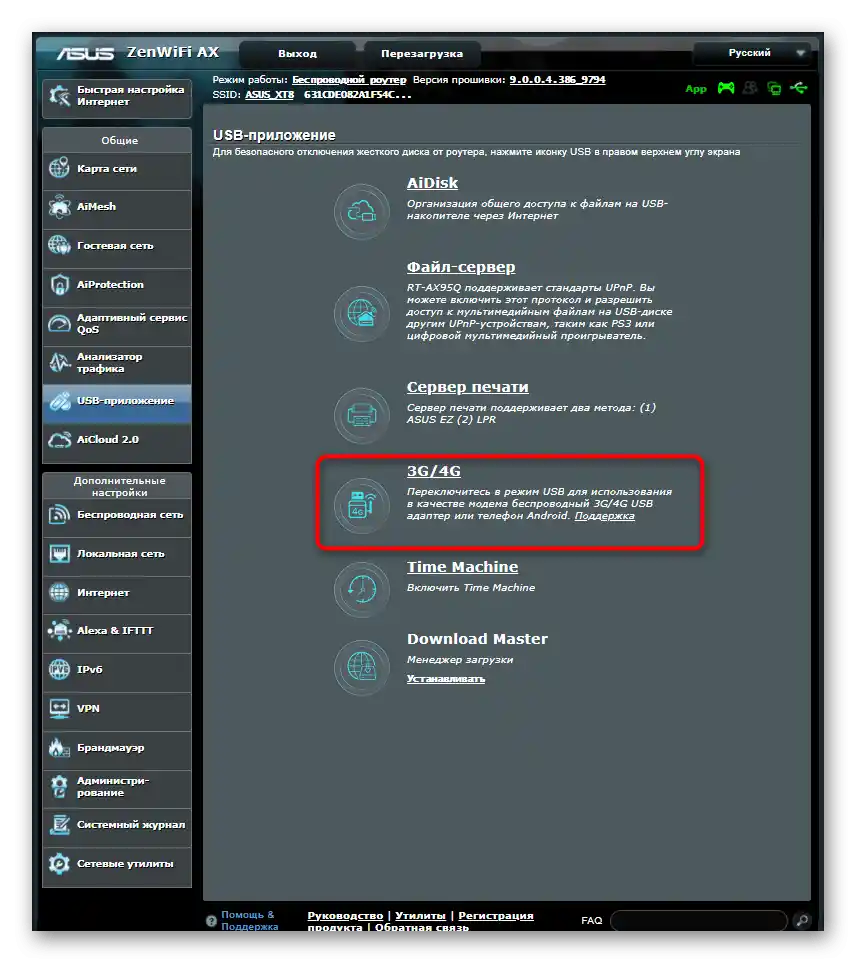
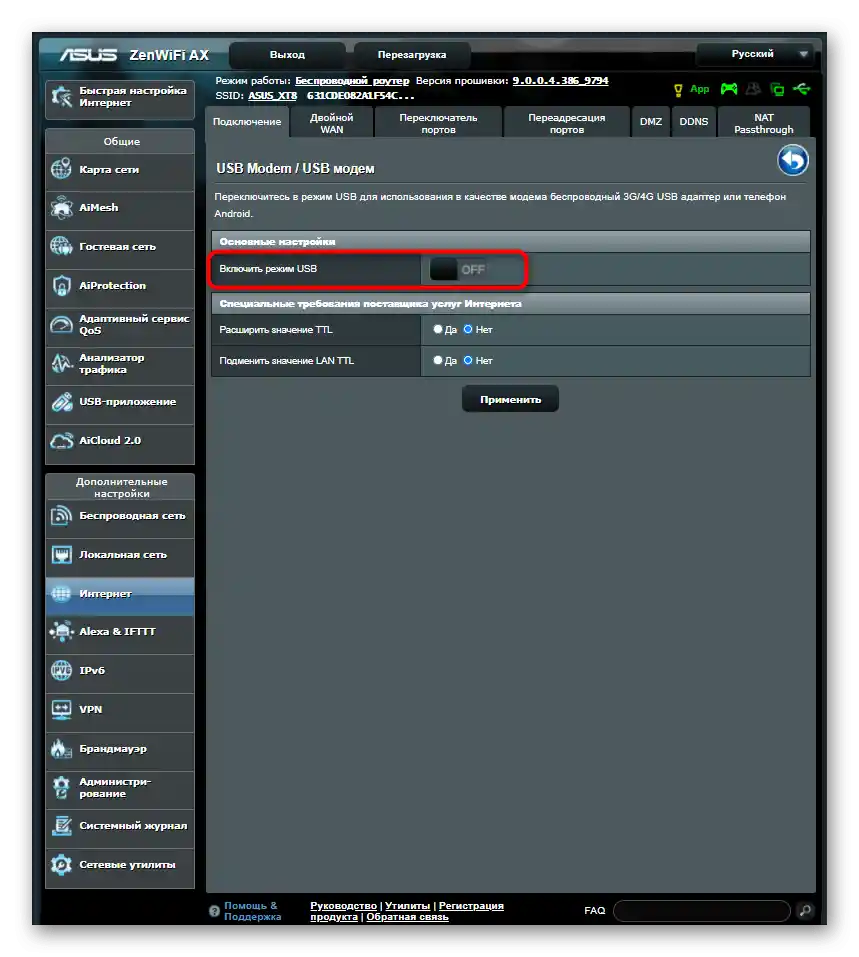
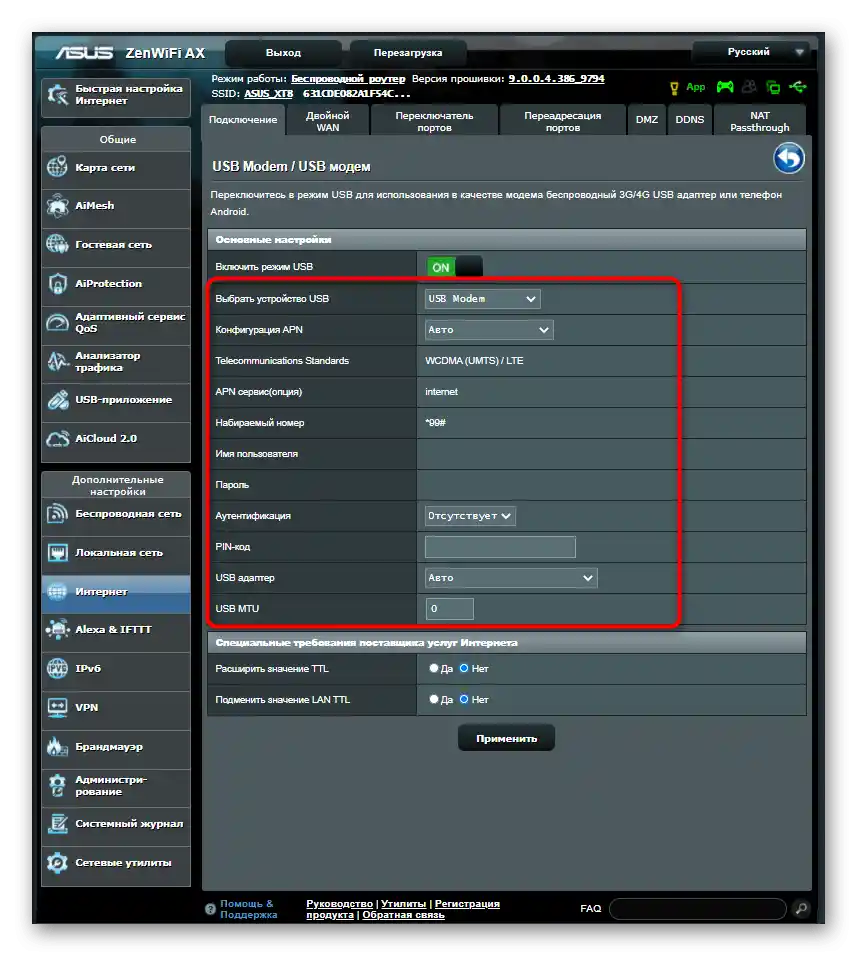
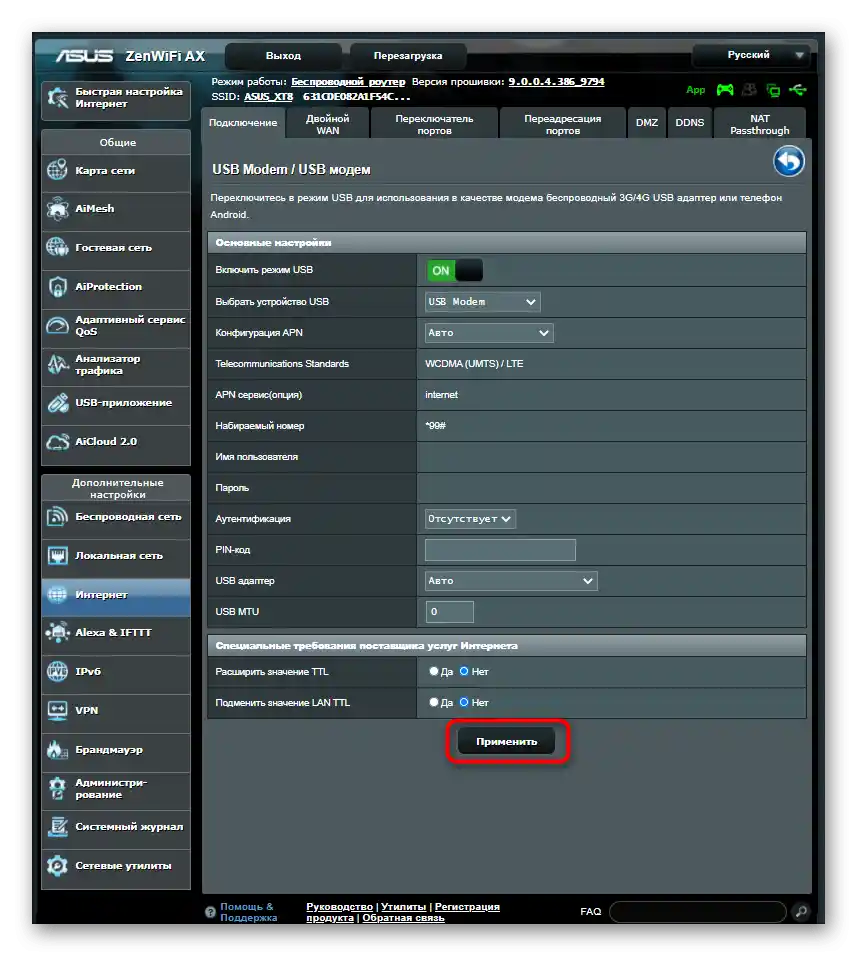
Ako se nakon promjena i ponovnog pokretanja usmjerivača ne možete povezati na Wi-Fi putem USB modema, moguće je da bežični način rada još nije postavljen ili je potpuno isključen. Tada ručno provjerite postavke i promijenite ih. U svim web sučeljima to se obavlja otprilike prema istom algoritmu.
- Otvorite odjeljak "Bežični način rada" ili "Wi-Fi".
- Provjerite je li pristupna točka aktivirana ili je sami uključite.
- Postavite ime za mrežu pod kojim će se prikazivati u popisu dostupnih, i pređite na sljedeći korak.
- Otvorite podkategoriju "Zaštita bežičnog načina rada".
- Odredite protokol zaštite koji preporučuju programeri, a zatim postavite pouzdanu lozinku koja se sastoji od najmanje osam znakova.
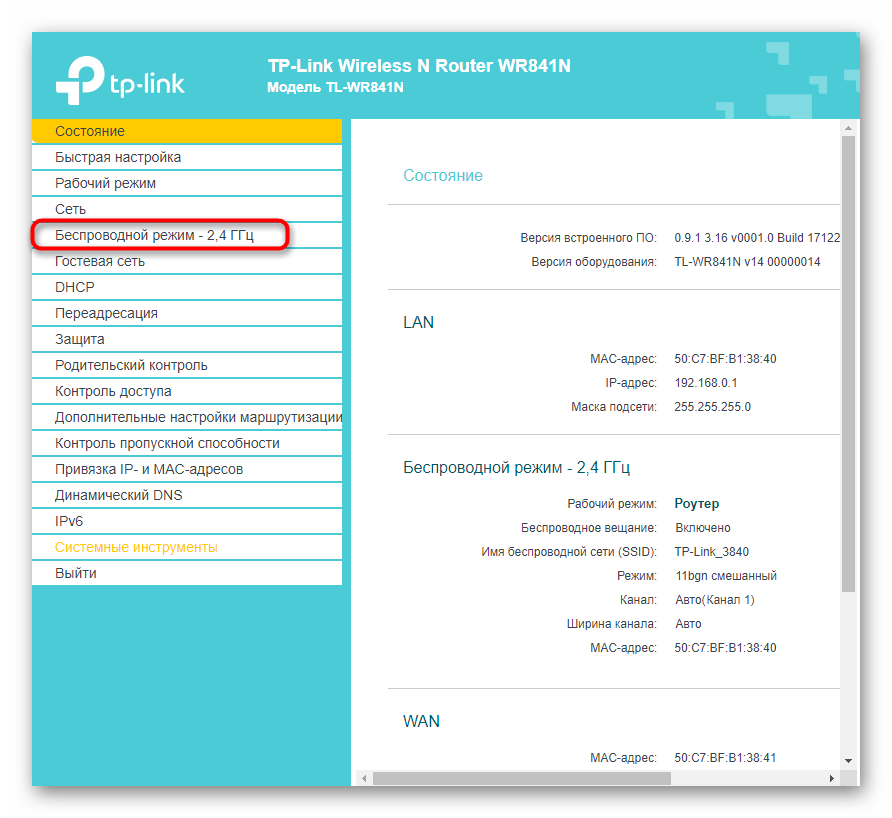
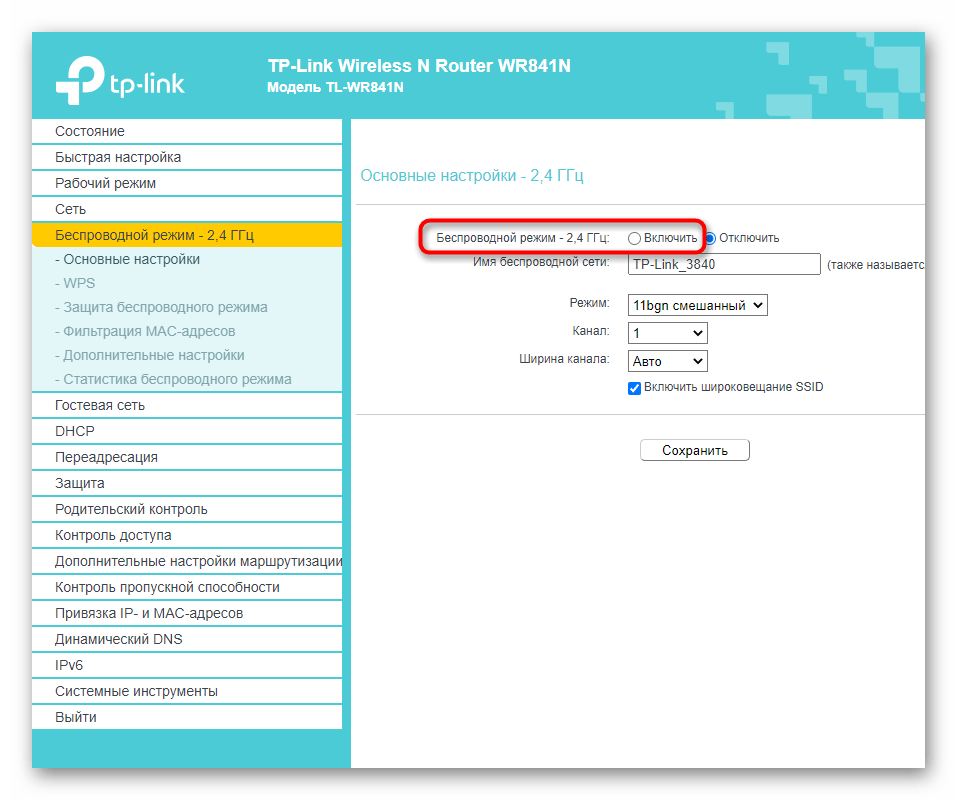
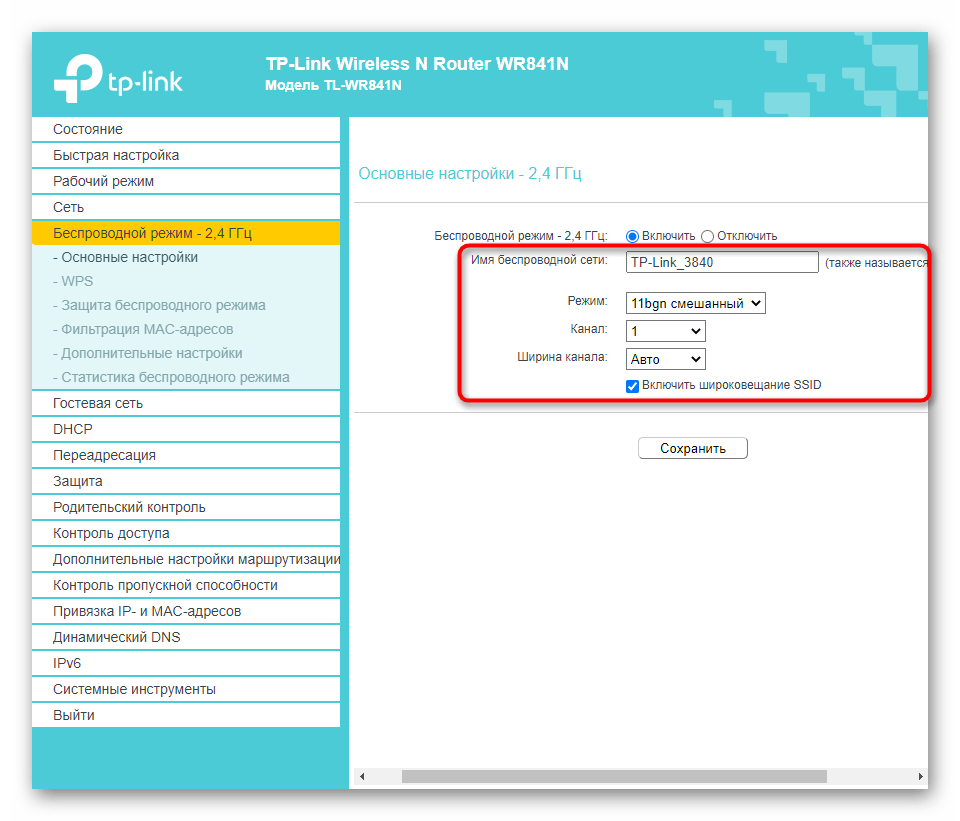
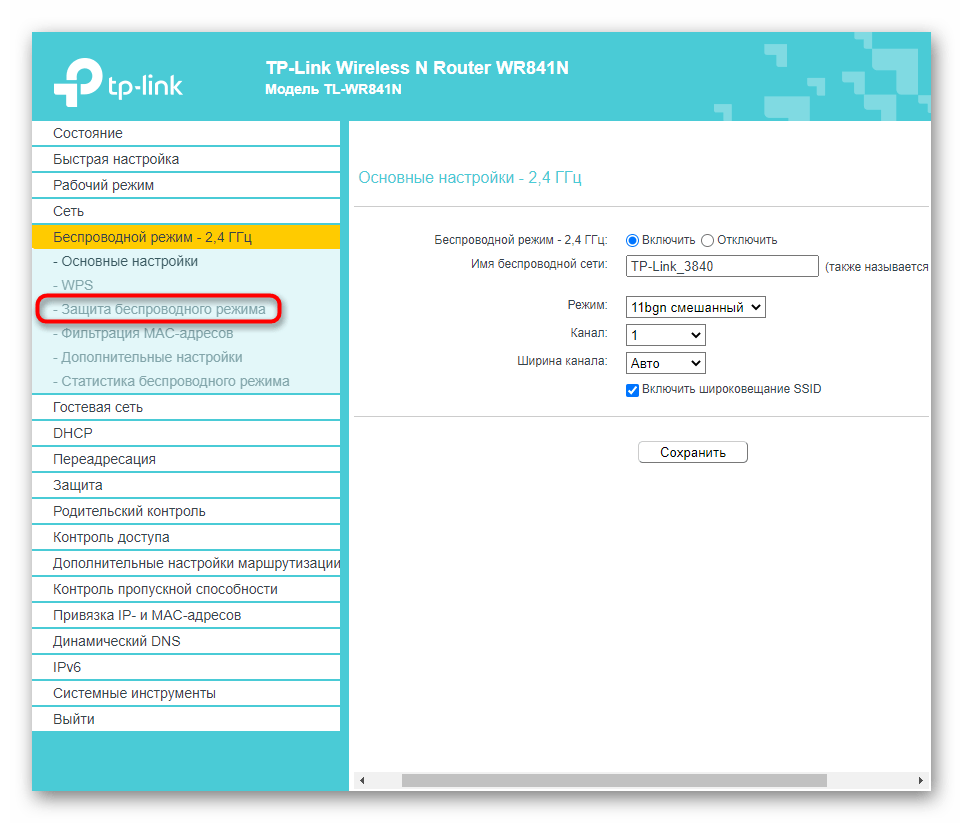
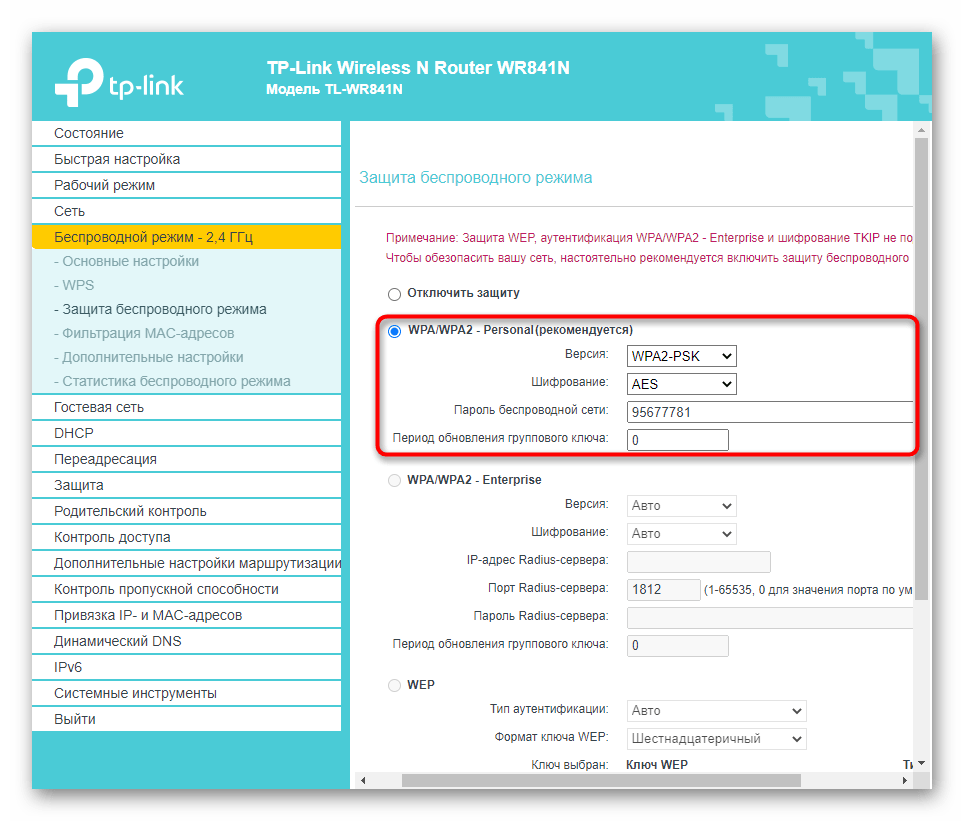
Bežični način rada bit će dostupan nakon što spremite sve promjene i ponovno pokrenete usmjerivač.